„Трака са алаткама Цондуит Сеарцх & Цондуит Аппс“ су програми за оглашавање и отмичаре претраживача, у пакету са другим бесплатним програмима за инсталацију софтвера. Трака са алаткама Цондуит Аппс инсталациони програм, мења подешавања ваше интернет претраге, мења вашу интернет почетну страницу у Цондуит претраживач (сеарцх.цондуит.цом) који врши преусмеравање прегледавања и приказује рекламе непознатих продаваца.
„Трака са алаткама Цондуит Сеарцх & Цондуит Аппс“ може се инсталирати на уобичајеним интернет претраживачима (Интернет Екплорер, Цхроме или Фирефок) ако корисник не обраћа пажњу када инсталира бесплатни софтвер (обично).
Уклонити „Трака са алаткама Цондуит Аппс“ & Подешавања „Тражење канала“. са рачунара, пратите доле наведене кораке:
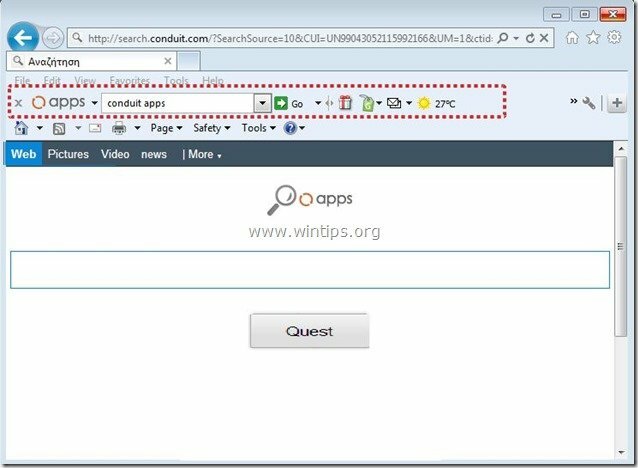
Како уклонити софтвер "Цондуит Аппс" са свог рачунара:
Корак 1. Деинсталирајте апликације које припадају „Провод” издавач са контролне табле.
1. Да бисте то урадили, идите на Старт > Цонтрол Панел.
{Почетак > Подешавања > Контролна табла. (Виндовс хр)}

2. Двапут кликните да отворите „Додај или уклони програме” ако имате Виндовс КСП или
“Програми и функције” ако имате Виндовс 8, 7 или Виста.

3. На листи програма пронађите и Уклоните/деинсталирајте ове апликације:
а. Трака са алаткама Цондуит Аппс (према апликацијама Цондуит)
б. Деинсталирајте било коју другу апликацију инсталиран са „Цондуит" Издавач.
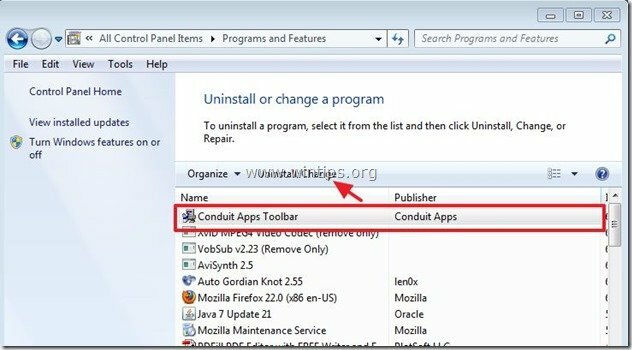
Корак 2. Ручно уклоните подешавања „Тражење канала“ и „Цондуит Аппс” Тоолбар из вашег интернет претраживача.
интернет претраживач, Гоогле Цхроме, Мозилла Фирефок
интернет претраживач
Како уклонити Трака са алаткама Цондуит Аппс и Проведите подешавања претраге из Интернет Екплорер-а.
1.Отворите Интернет Екплорер а затим отвори „Интернет опције”.
Да бисте то урадили из менија датотека ИЕ, изаберите „Алати” > “Интернет опције”.
Објава*: У најновијим верзијама ИЕ притисните „Геар” икона  у горњем десном углу.
у горњем десном углу.
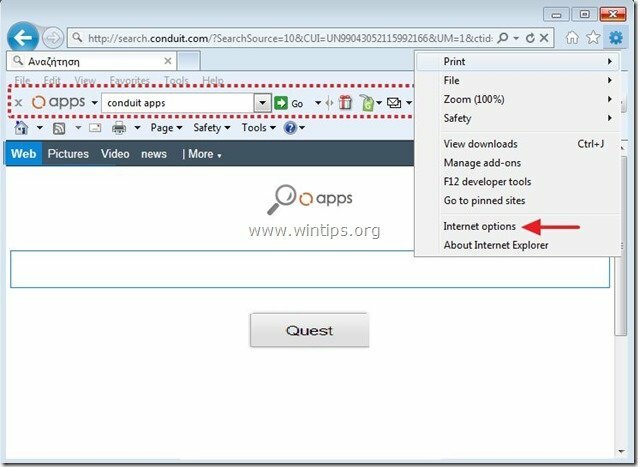
2. у „Генерал” картица, Избриши "сеарцх.цондуит.цом” из „Почетна страница” кутија и тип ваша жељена почетна страница (нпр. ввв.ггооле.цом)
![цханге-интернет-екплорер-хомепаге_тх[1] цханге-интернет-екплорер-хомепаге_тх[1]](/f/c98085337641a9950d4738b714a06731.jpg)
3. Затим притисните „Подешавања” у Претрага одељак. *
Објава*: Ако желите да измените подешавања претраге у Интернет Екплорер-у док сте у главном прозору Интернет Екплорер-а, само притисните „Геар” икона  (у горњем десном углу) и изаберите „Управљати додацима” .
(у горњем десном углу) и изаберите „Управљати додацима” .
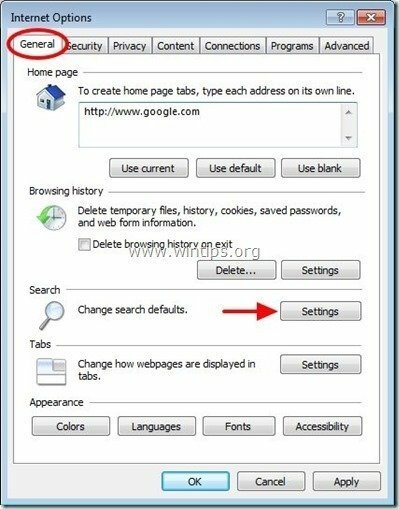
4. На "Сеарцх Провидерс" опције, изаберите и "Фабрички подешен„провајдер претраге који није „Цондуит Аппс Прилагођена веб претрага".
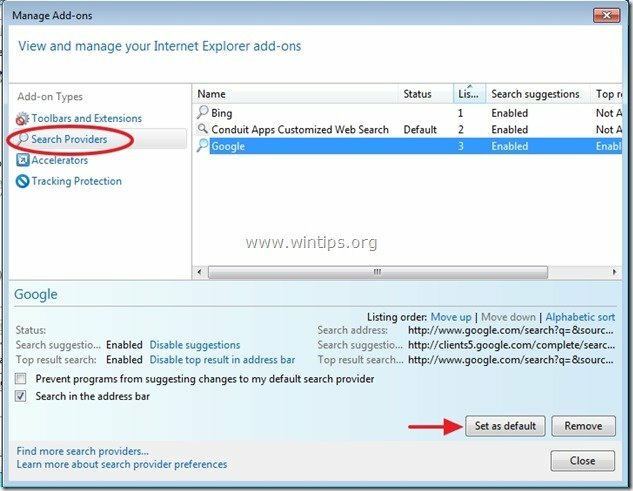
5. Затим изаберите „Цондуит Аппс Прилагођена веб претрага” и кликните Уклони.
![ремове-цондуит-сеарцх-интернет-екплорер[3] ремове-цондуит-сеарцх-интернет-екплорер[3]](/f/71e40bb9806296dc8034d264b6672632.jpg)
6. Изаберите „Траке са алаткама и екстензије“ на левом окну, а затим изабрати (један по један) и онемогућите све нежељене траке са алаткама и екстензије из Цондуит доо:
а. Цондуит Аппс АПИ сервер
б. Трака са алаткама Цондуит Аппс
ц. Трака са алаткама Цондуит Аппс
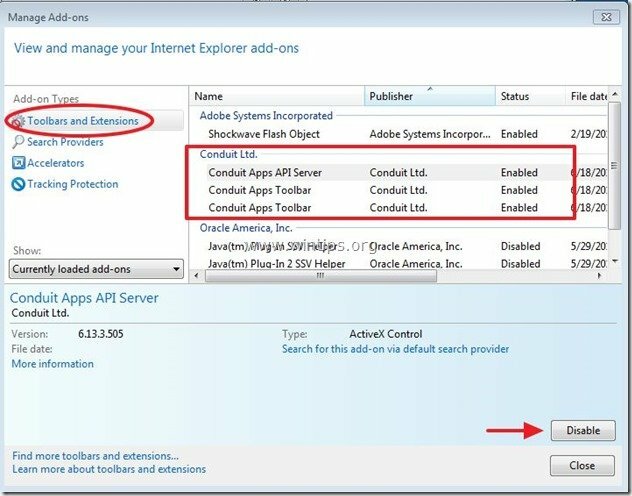
7. Затворите све прозоре Интернет Екплорер-а и наставите на Корак 3.
Гоогле Цхроме
Како уклонити Трака са алаткама Цондуит Аппс и Проведите подешавања претраге из Гоогле Цхроме-а.
1. Отворите Гоогле Цхроме и идите на Цхроме мени  и изаберите "Подешавања".
и изаберите "Подешавања".
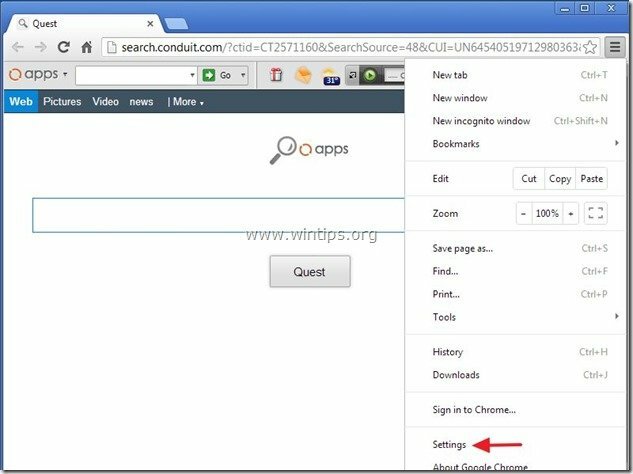
2. Пронађите "При покретању система" одељак и изаберите "Сет Пагес".
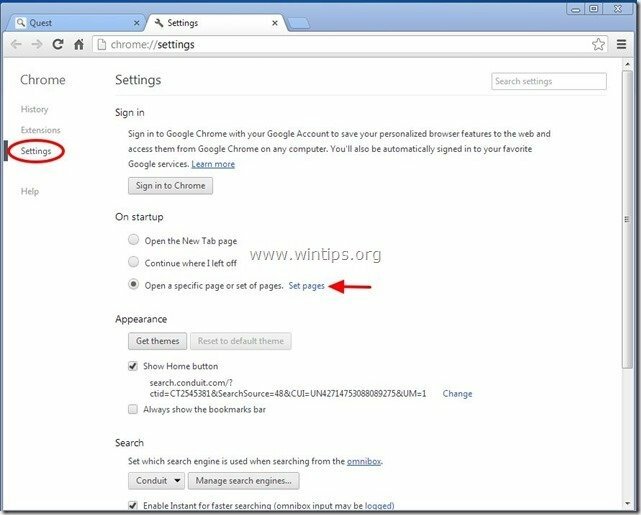
3.Избриши тхе "сеарцх.цондуит.цом„ са почетних страница притиском на „Икс" симбол на десној страни.
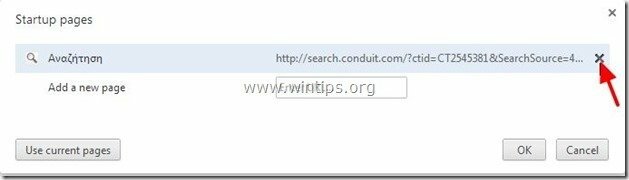
4.Подесите жељену почетну страницу (на пример. http://www.google.com) и притисните "ок".

5. Под "Изглед” одељак, означите да бисте омогућили „Прикажи дугме Почетна” опцију и изаберите „Промена”.
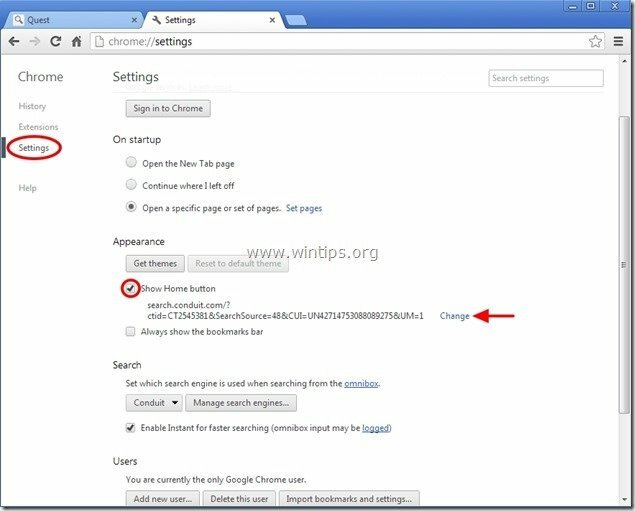
6.Избриши "сеарцх.цондуит.цом” унос из “Отворите ову страницу” кутија.
![ремове-веловефилмс-нев-таб-паге-цхро[1] ремове-веловефилмс-нев-таб-паге-цхро[1]](/f/a2b9367008dc2799f8c3a3f7a0c60650.jpg)
7.Тип (ако желите) преферирали сте веб страницу да отворите када притиснете „Почетна страница” дугме (нпр. ввв.гоогле.цом) или оставите ово поље празним и притисните „ок”.

5. Иди на "Претрага" одељак и изаберите "Управљај претраживачима".
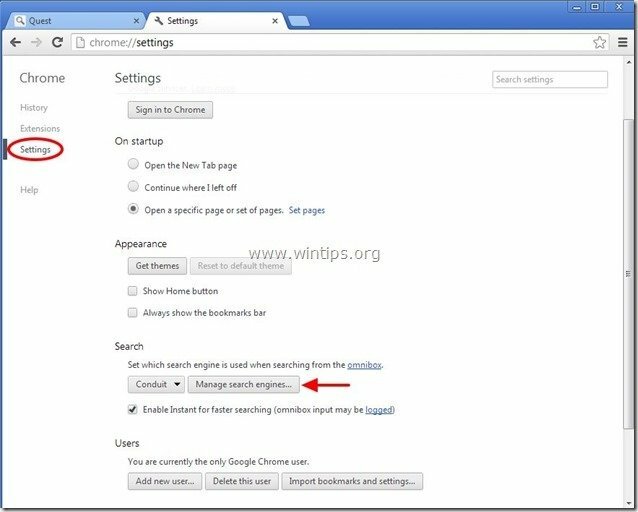
6.Одаберите жељени подразумевани претраживач (нпр. Гоогле претрага) и притисните „Постави као подразумевано".
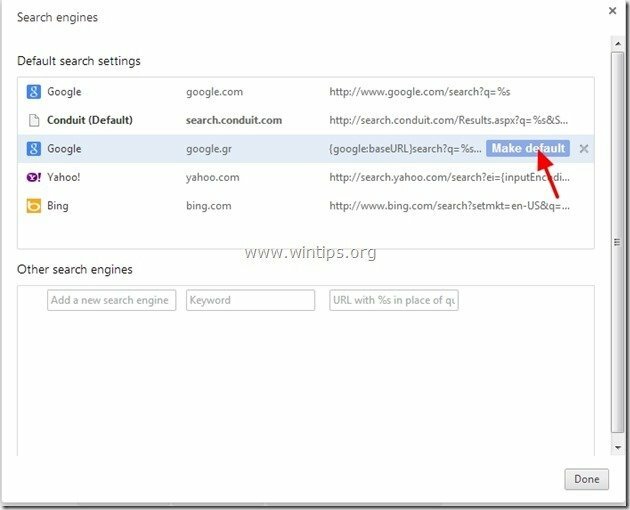
7. Затим изаберите "сеарцх.цондуит.цом" претраживач и уклоните га притиском на "Икс" симбол на десној страни. Изабери "ок" затворити "Претраживачи„прозор.
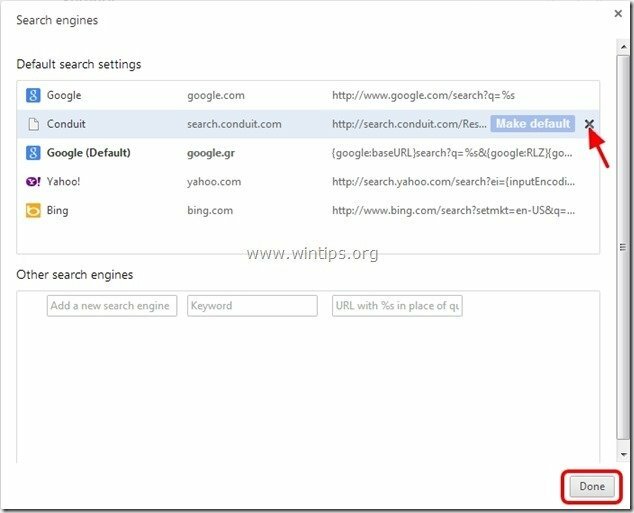
8. Изабери "Екстензије" лево.

9. у „Екстензије" Опције уклонити "Цондуит Аппс” проширење кликом на икону рециклирања са десне стране.
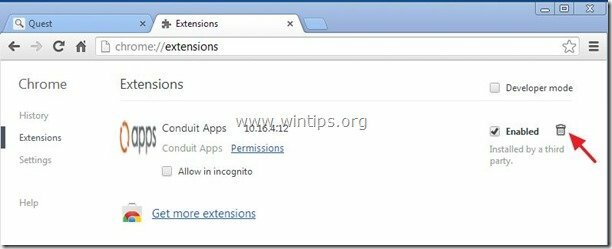
10. Затворите све прозоре Гоогле Цхроме-а и стрроцеед до Корак 3.
Мозилла Фирефок
Како уклонити Трака са алаткама Цондуит Аппс и Проведите подешавања претраге из Мозилла Фирефок-а.
1. Кликните на "Фирефок” дугме менија у горњем левом углу Фирефок прозора и идите на „Опције”.
![ремове-цондуит-сеарцх-фирефок[3] ремове-цондуит-сеарцх-фирефок[3]](/f/8be41de49c4b2bf31623458310a12815.jpg)
2. у „Генерал” таб избрисати "хттп://сеарцх.цондуит.цом” страница од „Почетна страница” кутија и откуцајте жељену почетну страницу (на пример. http://www.google.com).
Притисните „ок” када завршите.
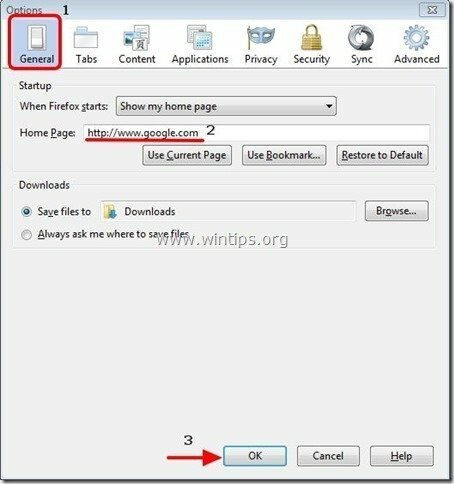
3. Из Фирефок менија идите на „Алати” > “Управљати додацима”.
![фирефок-мену-Адд-онс_тхумб2_тхумб_тх[2] фирефок-мену-Адд-онс_тхумб2_тхумб_тх[2]](/f/ca3190f352b4dce32b415bf68524ba2f.jpg)
4. Изабери „Проширења“ са леве стране, а затим проверите да ли је „Цондуит Аппс”проширења не постоје.*
* Ако "Цондуит Аппс” постоји проширење, а затим притисните „Уклони” дугме у том реду.
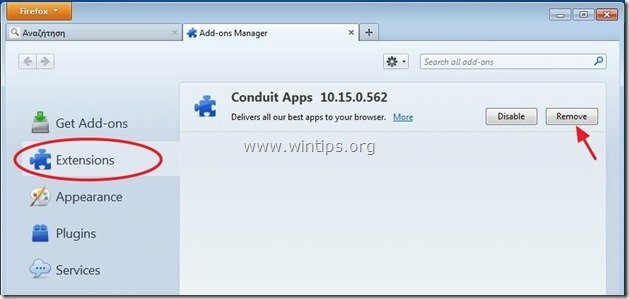
5. Изаберите „Плугинс“ на левој страни и “Онемогући” "Цондуит Плугин” налази се овде.
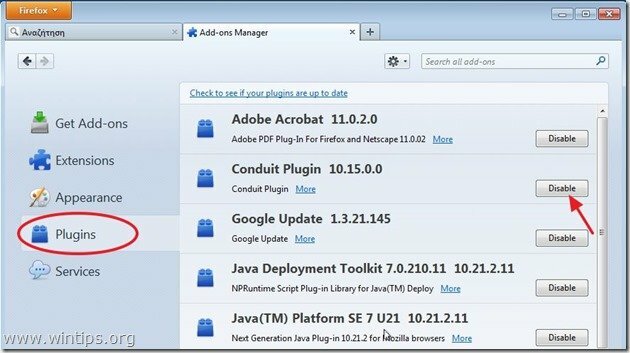
6.Затворите сав Фирефок прозоре и пређите на следећи корак.
Корак 3: Очистите преостале уносе у регистратору користећи „АдвЦлеанер“.
1. Преузмите и сачувајте “АдвЦлеанер” услужни програм на радну површину.

2. Затворите све отворене програме и Дупли клик за отварање „АдвЦлеанер” са радне површине.
3. Притисните „Избриши”.
4. Притисните „ок” у „АдвЦлеанер – Информације”и притисните „ок” опет да поново покренете рачунар.

5. Када се рачунар поново покрене, Близу "АдвЦлеанер" информације (реадме) и пређите на следећи корак.
Корак 4. Очистите нежељене датотеке и уносе.
Користите „ЦЦлеанер” програм и наставите на чист ваш систем од привременог интернет датотеке и неважећи уноси у регистар.*
*Ако не знате како да инсталирате и користите „ЦЦлеанер“, прочитајте ове упутства.
Корак 5. Чист ваш рачунар од преосталог злонамерне претње.
Преузимање и инсталирај један од најпоузданијих БЕСПЛАТНИХ анти-малвер програма данас за чишћење вашег рачунара од преосталих злонамерних претњи. Ако желите да будете стално заштићени од претњи малвера, постојећих и будућих, препоручујемо вам да инсталирате Малваребитес Анти-Малваре ПРО:
Малваребитес™ заштита
Уклања шпијунски софтвер, рекламни софтвер и злонамерни софтвер.
Започните бесплатно преузимање одмах!
*Ако не знате како да инсталирате и користите “МалвареБитес Анти-Малваре“, прочитајте ове упутства.
савет: Да бисте били сигурни да је ваш рачунар чист и безбедан, извршите потпуно скенирање Малваребитес' Анти-Малваре у прозору „Безбедан режим“.*
*Да бисте ушли у Виндовс безбедни режим, притисните „Ф8” док се рачунар покреће, пре него што се појави Виндовс логотип. Када "Виндовс мени напредних опција” се појави на екрану, користите тастере са стрелицама на тастатури да бисте прешли на Безбедни режим опцију, а затим притисните „ЕНТЕР“.
